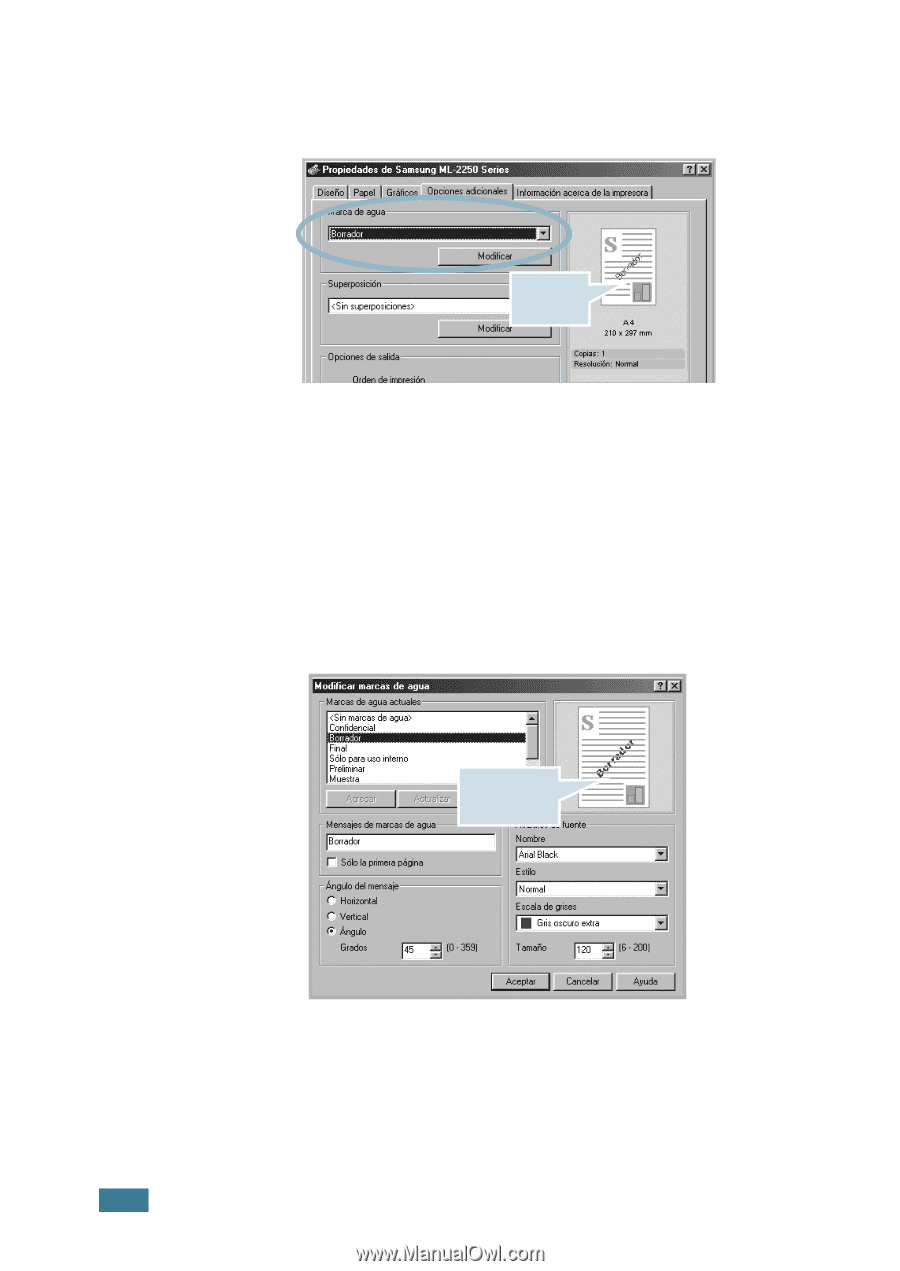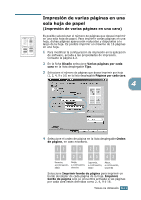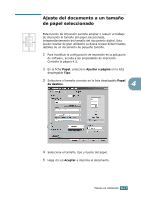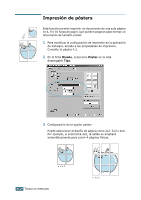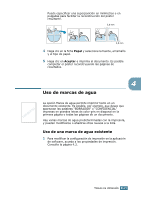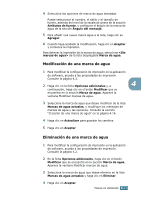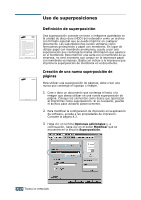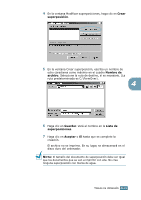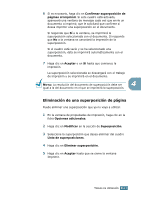Samsung ML 2250 User Manual (SPANISH) - Page 91
Creación de una marca de agua, Opciones adicionales, Marca de, Aceptar, Modificar, Marca de agua
 |
UPC - 635753622614
View all Samsung ML 2250 manuals
Add to My Manuals
Save this manual to your list of manuals |
Page 91 highlights
2 Haga clic en la ficha Opciones adicionales, y seleccione la marca de agua deseada en la lista desplegable Marca de agua. Verá la marca de agua seleccionada en la imagen de vista preliminar. Imagen de vista preliminar 3 Haga clic en Aceptar e inicie la impresión. Creación de una marca de agua 1 Para modificar la configuración de impresión en la aplicación de software, acceda a las propiedades de impresión. Consulte la página 4.2. 2 Haga clic en la ficha Opciones adicionales y, a continuación, haga clic en el botón Modificar que se encuentra en la sección Marca de agua. Aparece la ventana Modificar marcas de agua. Imagen de vista preliminar 3 Introduzca el mensaje de texto que desee en el cuadro Mensajes de marcas de agua. Aparecerá en la ventana de vista preliminar. La imagen de presentación preliminar permite ver el modo en que aparecerá la marca de agua en la página impresa. Si se selecciona el cuadro Sólo la primera página, la marca de agua sólo se imprimirá en la primera página. 4.16 TAREAS DE IMPRESIÓN